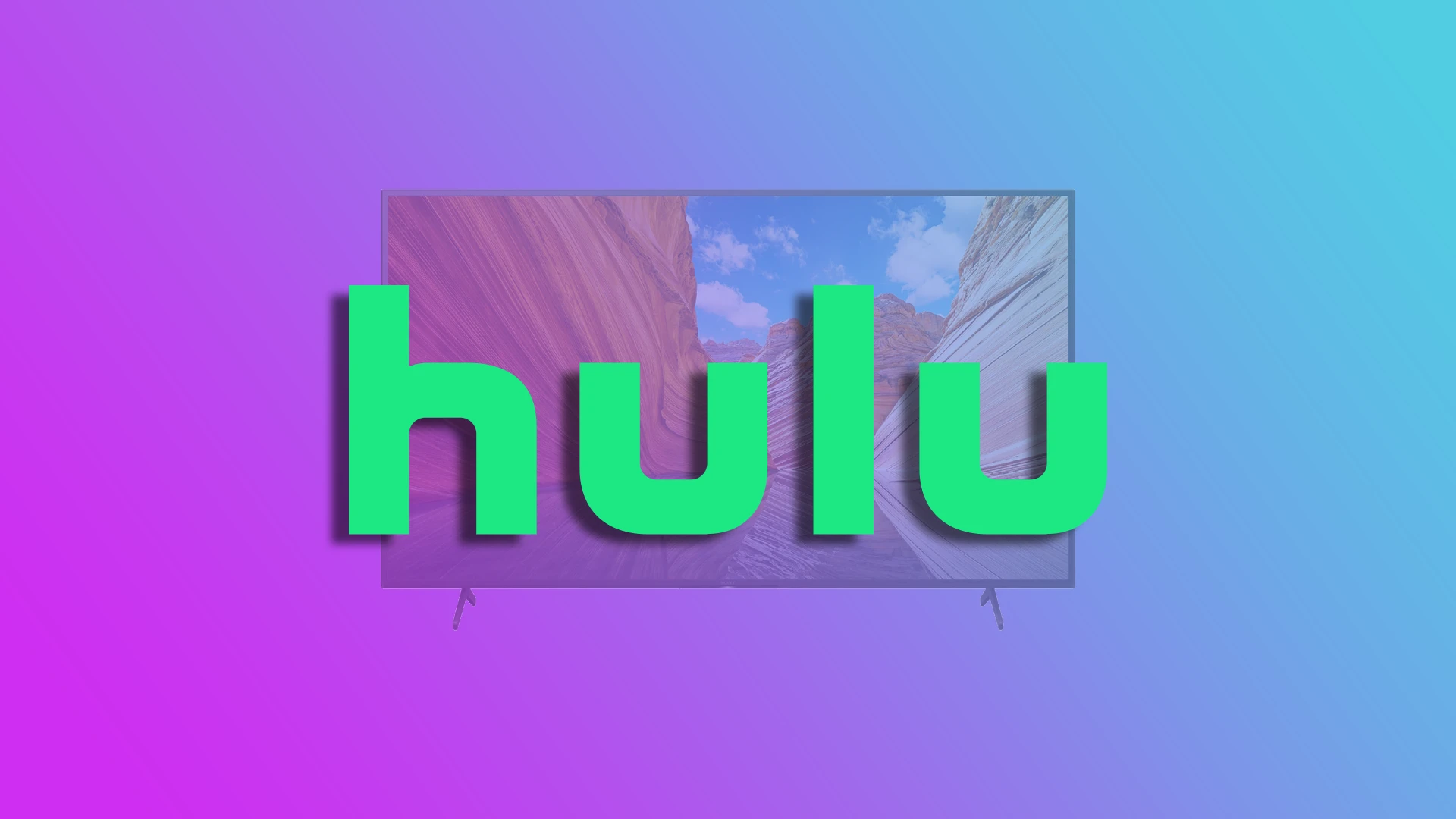Om du prenumererar på Hulu och vill se dina favoritprogram och filmer på storbildsskärmen kan du glädja dig åt att Hulu är kompatibelt med Sony TV. Men det finns ett men. Det gäller bara Sony TV-modeller med Android TV OS och Google TV. Så du har tur om du äger en Sony TV med Android TV OS av 2015 års modell eller nyare.
Processen att installera Hulu är ganska enkel. Du måste installera streamingtjänstappen på din Smart TV och logga in på ditt Hulu-konto. Naturligtvis måste du ha en aktiv prenumeration för att titta på filmer och shower. Utan det finns det inget sätt.
Så låt oss titta på vilka Sony Bravia-TV-apparater Hulu fungerar med och hur du installerar och tittar på Hulu på din Sony TV.
Hulu-kompatibilitet Sony TV
Som jag sa fungerar Hulu bara med Sony Bravia-TV-apparater som körs på Android och Google TV. Du kan ta reda på vilket år din Sony TV är från artikeln ”TV Sony modellnummer”, och om du vill bestämma vilket operativsystem som är installerat på din TV, i det här fallet, kommerartikeln ”TV Sony efter år” att hjälpa dig
Från 2015 till 2020 installerade Sony Android OS på TV-apparater; från 2021 kör Sony TV Google OS.
Här är en lista över Sony TV-modeller som stöder Hulu TV.
| År | Modell TV |
| 2023 | (X**L) (A**L) |
| 2022 | (X**K) (A**K) |
| 2021 | (X**J) (A**J) |
| 2020 | (X***H) (A***L) (W***L) |
| 2019 | (X***G) (A***G) (W***G) |
| 2018 | (X***F) (A***F) (W***F) (R***F) |
| 2017 | (X***E), A (A**E) (W***E) (R***E) |
| 2016 | (X***D) (ZD9) (S***D) (W***D) (R***D) |
| 2015 | (X***C) (W***C) (R***C) |
Här är en lista över Sony TV-modeller för Japan som stöder Hulu.
- 2023 års modell: Google TV(A80L/X95L/X90L/X85L/X80L/X75WL)
- 2022 års modell: Google TV(A95K/A90K/A80K/X95K/X90K/X85K/X80K/X80WK)
- 2021-modell: Google TV (A90J, A80J, X95J, X90J, X85J, X80J)
- 2020 års modell: Alla Sony Android TV(Z9H, A8H, A9S, X9500H, X8550H, X8500H, X8000H)
- 2019 års modell: Alla Sony Android TV (A8G, A9G, X8000G, X8500G, X8550G, X9500G)
- 2018 års modell: Alla Sony Android TV (A8F, A9F, X7500F, X8500F, X9000F, Z9F)
- 2017 års modell: Alla Sony Android TV (A1, X8000E, X8500E, X9000E, X9500E)
- 2016 års modell: Alla Sony Android TV (X7000D, X8300D, X8500D, X9300D, X9350D, Z9D)
- 2015 års modell: Alla Sony Android TV (W870C, X8000C, X8500C, X9000C, X9300C, X9400C)
Hur man installerar Hulu på Sony TV
Innan du fortsätter, se till att din Sony TV är ansluten till internet antingen via Wi-Fi eller en Ethernet-kabel. Det skulle också vara bäst att ha en stabil internetanslutning med anständig bandbredd för att strömma innehåll smidigt.
Du måste ladda ner Hulu-appen för att kunna titta på Hulu på din Sony TV. Följ dessa steg för att komma åt Google Play Butik på din Sony TV:
- Slå på din Sony TV och tryck på fjärrkontrollens Home-knapp.
- Navigera till Apps-menyn med hjälp av piltangenterna och tryck på Enter på fjärrkontrollen.
- Leta efter ikonen Google Play Butik bland de tillgängliga apparna och välj den.
- Logga in med ditt Google-konto om du uppmanas till det. Du måste skapa ett konto om du inte har något.
- När du är inloggad använder du sökfunktionen i Google Play Store för att söka efter Hulu-appen.
När du har hittat Hulu-appen i Google Play Store följer du dessa steg för att installera den:
- Välj Hulu-appen från sökresultaten.
- Klicka på knappen Installera på appens sida.
- Vänta tills appen har laddats ner och installerats på din Sony TV. Beroende på hastigheten på din internetanslutning kan den här processen ta några minuter.
- När Hulu-appen är installerad på din Sony TV är det dags att starta den och logga in med ditt Hulu-konto.
- Klicka på Öppna för att starta Hulu.
- Välj slutligen inloggningsalternativet och ange dina Hulu-referenser.
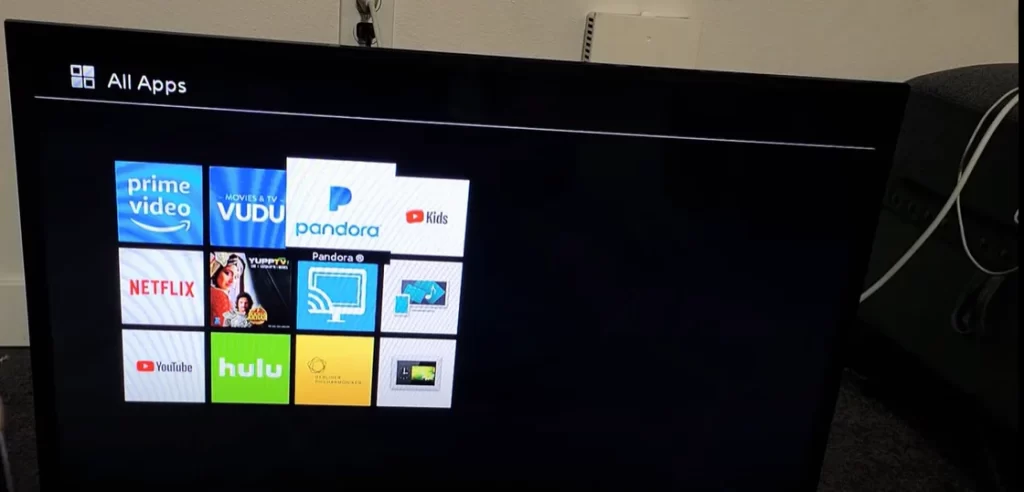
Vi gratulerar dig! Du är redo att njuta av Hulus stora bibliotek med TV-serier, filmer och exklusivt innehåll på din Sony TV. Du kan bläddra i olika kategorier, söka efter specifika titlar och skapa personliga bevakningslistor.
Navigera i Hulu-appen genom att använda pilknapparna och mittknappen på Sony TV:ns fjärrkontroll för att välja alternativ och spela upp innehåll. Utforska appens funktioner, till exempel personliga rekommendationer, synkronisering med flera enheter och möjligheten att skapa profiler för olika familjemedlemmar.
Hur man uppdaterar Hulu-appen på Sony TV
Du bör veta att i Android OS och Google TV kan appuppdateringar konfigureras automatiskt eller manuellt.
Om Google Play™-butiksappen är inställd på ”Automatiska appuppdateringar när som helst” (standard), kommer din Hulu-app att kontrolleras efter uppdateringar när du startar Smart på din TV, och om det finns en ny version kommer den att installeras automatiskt.
Så här söker du efter uppdateringar av Hulu-appen:
Gå till Inställningar
Följande steg varierar beroende på din TV.
Alternativ nummer 1 uppdatera inställningar
Välj ”Appar” → ”Visa alla appar” → ”Google Play Store ” (under ”SYSTEMAPPARATER”) → ”Öppna”, flytta sedan markören till din profilikon (bild eller bokstav) i det övre högra eller övre vänstra hörnet av skärmen och välj sedan ”Inställningar”. → Automatiska appuppdateringar → Uppdatera appar automatiskt när som helst.
Alternativ nummer 2 uppdatera inställningar
Välj ”Appar” → Google Play Butik → Inställningar → Automatisk appuppdatering → Automatisk appuppdatering när som helst.
Alternativ nummer 3 uppdateringsinställningar
Välj Google Play Butik → Inställningar → Automatisk appuppdatering → Automatisk appuppdatering när som helst.
Uppdatera Hulu-appen manuellt på Sony TV.
Välj Google Play-butiken. Välj ”Apps” först, beroende på din TV-meny.
Välj din profilikon (bild eller bokstav) i det övre högra eller övre vänstra hörnet på skärmen.
Välj ”Hantera appar och spel”.
Välj ”Uppdateringar”
Du kan välja vilken app som helst i listan som ska uppdateras eller välja ”Uppdatera alla”.
Hur man tar bort Hulu på Sony TV
Om din prenumeration har löpt ut och du inte längre tittar på Hulu kan du ta bort appen från din Sony TV. Så här gör du:
- Navigera till appen Google Play Butik.
- Hitta och välj Hulu-appen.
- Därefter väljer du Avinstallera.
Nu kan du installera en annan app för att ersätta Hulu eftersom du har ledigt utrymme. Kom dock ihåg att du alltid kan installera tillbaka den med hjälp av stegen ovan.